Windows 11におけるシステムの復元手順

エラーやクラッシュが発生している場合は、Windows 11でのシステム復元手順に従ってデバイスを以前のバージョンに戻してください。
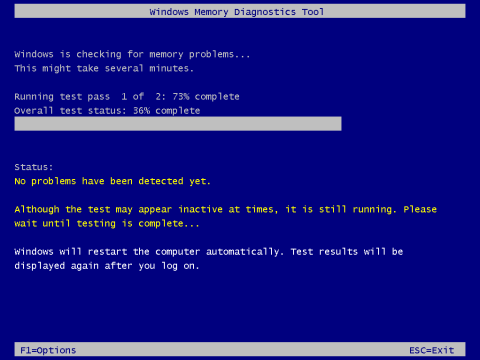
簡単なヒント
診断ツールは、検索、コマンド プロンプト、コントロール パネル、および回復から開くことができます。
ステップ 1: Windows + Rキーを同時に押して、ファイル名を指定して実行ユーティリティにアクセスします。
ステップ 2:画面に「ファイル名を指定して実行」ダイアログが表示されたら、「mdsched.exe」 と入力して Enter キーを押します。
ステップ 3: Windows メモリ診断ツール ウィンドウが画面にポップアップ表示され、次の 2 つのオプションが表示されます。
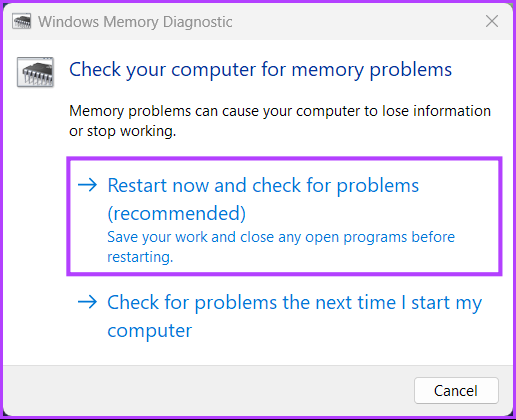
ステップ 4:どちらのオプションを選択しても、PC が再起動すると、Windows メモリ診断ツールが標準モードでシステムのメモリ関連の問題のスキャンを自動的に開始します。
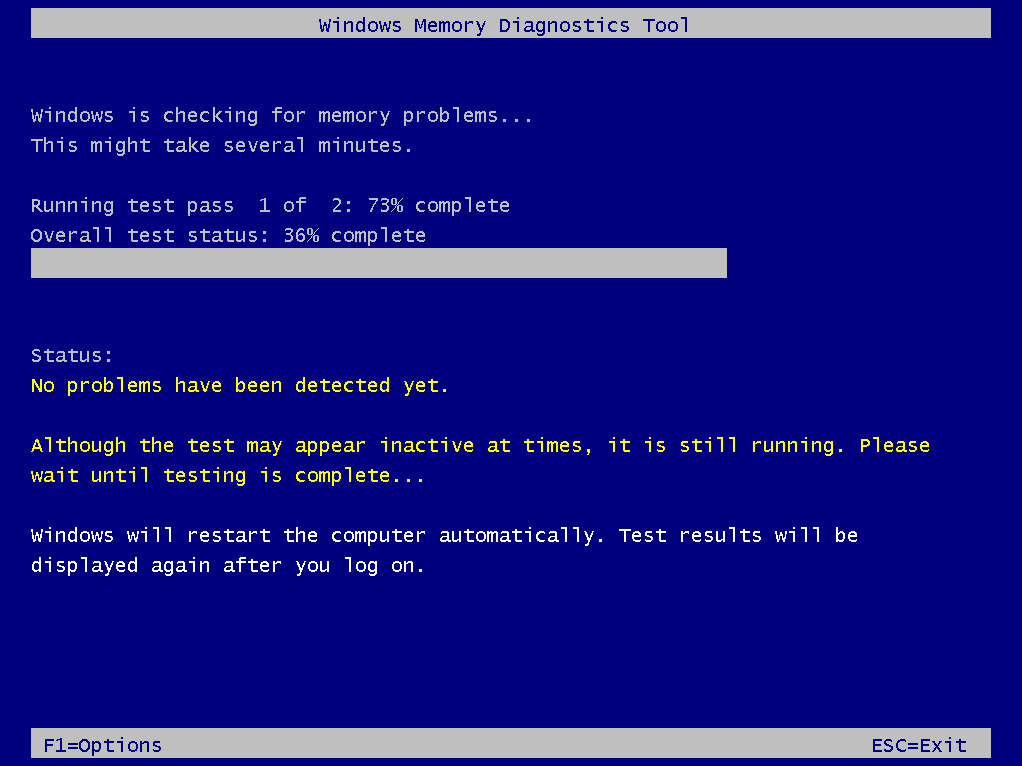
ステップ 5:スキャン オプションを[基本]または[拡張]に変更し、スキャン パスの数を変更する場合は、キーボードのF1キーを押して、その他のオプションにアクセスします。
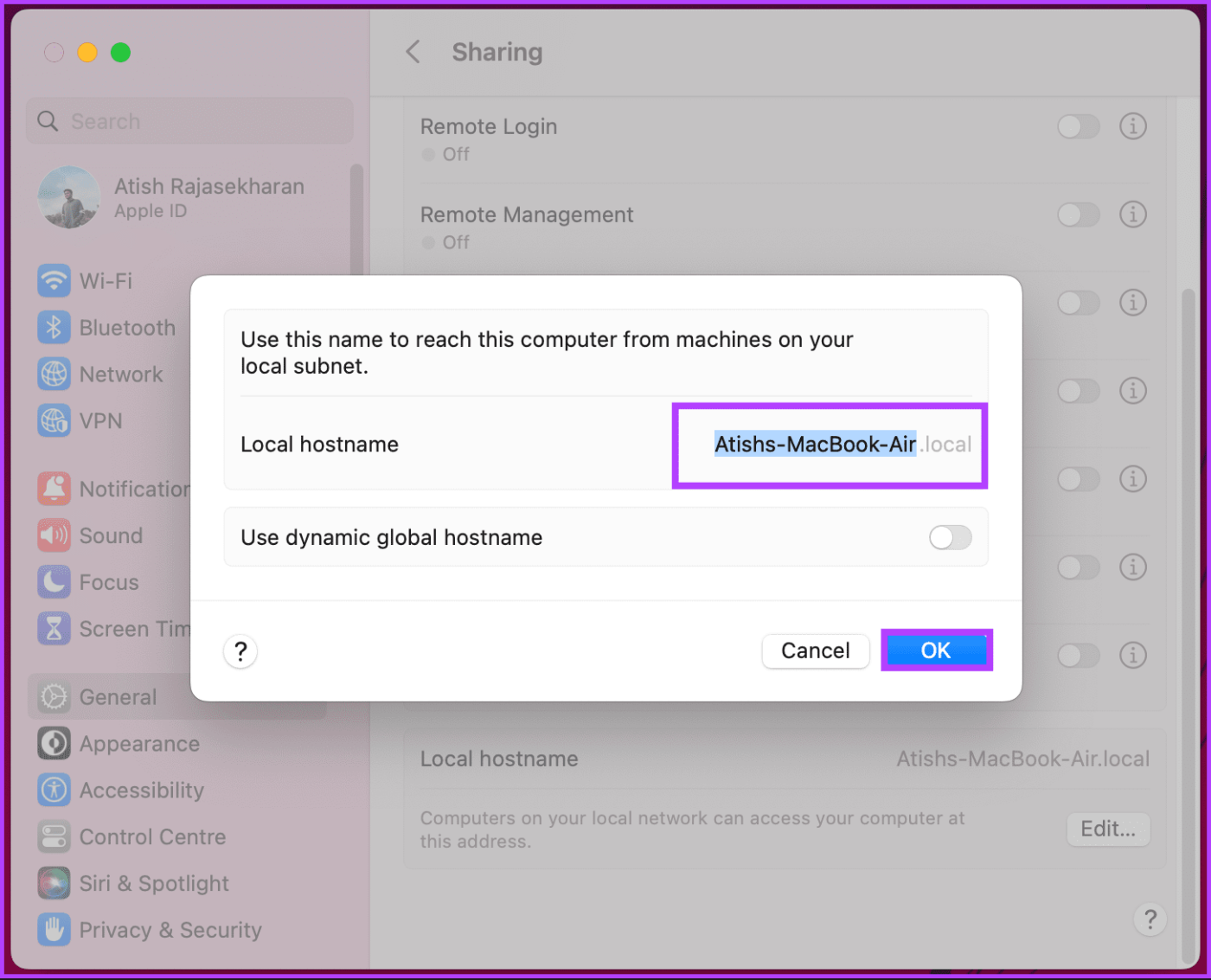
注:キーボードのTabキーを押してさまざまなスキャン オプションを切り替えるか、F10 を押して新しい変更を適用するか、Esc を押して戻って変更をキャンセルする必要があります。
スキャンが完了すると、PC が再起動し、結果を示すポップアップ通知がデスクトップ ビューの右下隅に表示されます。ただし、それは当たり外れがあり、スキャン結果を詳細に確認することはできません。このような場合は、イベントビューアを確認してください。
ステップ 1: Windows + Sキーを押してWindows Search を起動し、「 Event Viewer 」と入力します。次に、表示された結果から、「開く」をクリックします。
ステップ 2:イベント ビューア ウィンドウが開いたら、[Windows ログ]、 [システム]の順にクリックします。次に、右端のペインで「検索」をクリックします。
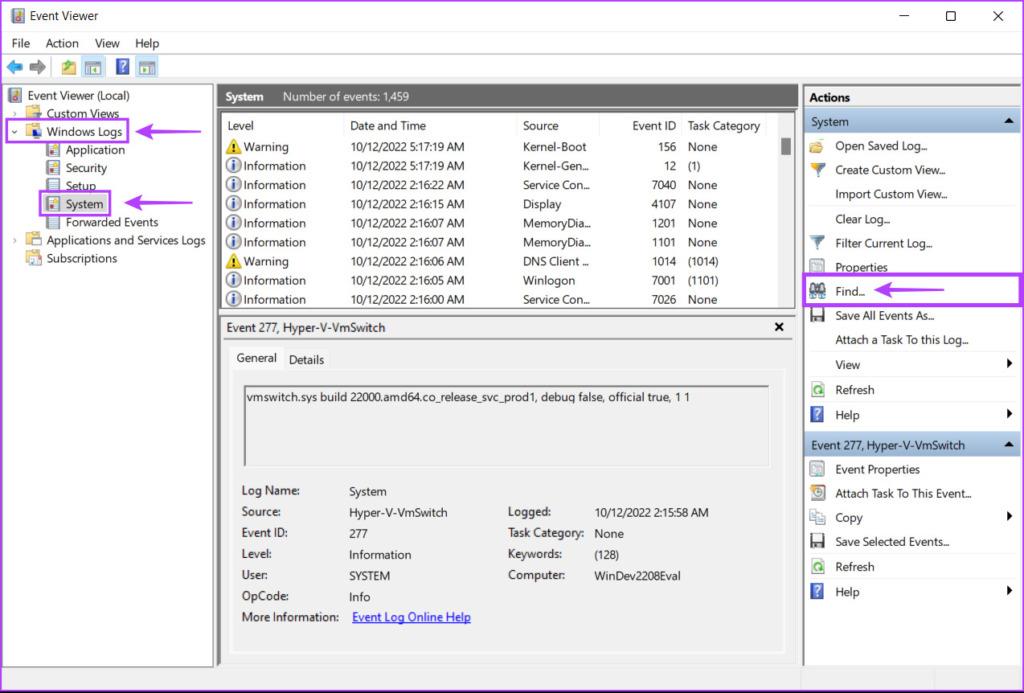
ステップ 3:画面に [検索] ダイアログが表示されたら、「 MemoryDiagnostics-Results 」と入力します。次に、 「次を検索」をクリックします。これは、最新のメモリ診断レポートを見つけるのに役立ちます。
ステップ 4:関連するレポートが見つかったら、[キャンセル] をクリックします。 Windows メモリ診断ツールのスキャン結果が画面に表示されます。
ステップ 5: [詳細]タブをクリックして、スキャンの詳細な結果を確認します。
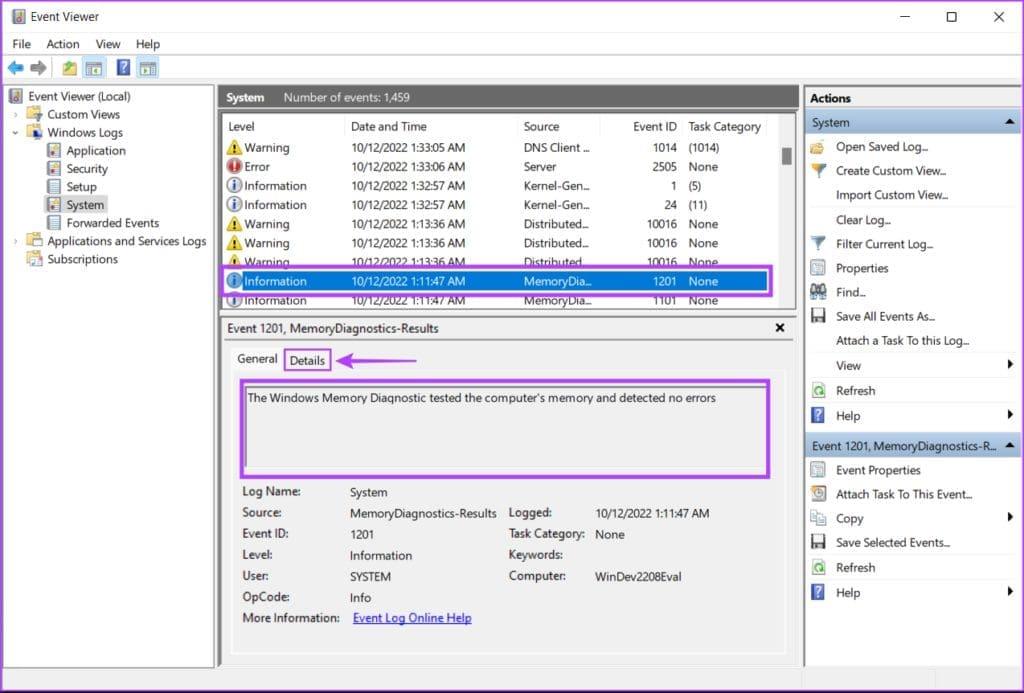
システムに取り付けられているメモリに問題がない場合は、「Windows メモリ診断はコンピュータのメモリをテストしましたが、エラーは検出されませんでした。」というメッセージが表示されます。ただし、エラーが検出された場合は、システムにインストールされている RAM の問題の詳細がわかります。
RAM スティックを清掃して取り付け直し、Windows メモリ診断スキャンを再実行して、問題が解決されたかどうかを確認してください。それでも問題が解決しない場合は、システムの RAM を交換する時期が来ている可能性があります。
PC の RAM を交換またはアップグレードするには、Windows 11 の RAM サイズを確認する最適な方法とともに、利用可能な RAM スロットを見つけるためのガイドを参照してください。
進行中のメモリ診断テストを中断するには、F1 または Fn + F1 を押します。次に、Esc キーを押してコンピュータを再起動し、Windows を再起動します。
PC がメモリ テスト ループに陥っている場合は、タスク スケジューラを開いてメモリ診断タスクを削除することで、今後のメモリ診断テストを回避できます。
エラーやクラッシュが発生している場合は、Windows 11でのシステム復元手順に従ってデバイスを以前のバージョンに戻してください。
マイクロソフトオフィスの最良の代替を探しているなら、始めるための6つの優れたソリューションを紹介します。
このチュートリアルでは、特定のフォルダ位置にコマンドプロンプトを開くWindowsデスクトップショートカットアイコンの作成方法を示します。
最近のアップデートをインストールした後に問題が発生した場合に壊れたWindowsアップデートを修正する複数の方法を発見してください。
Windows 11でビデオをスクリーンセーバーとして設定する方法に悩んでいますか?複数のビデオファイル形式に最適な無料ソフトウェアを使用して、解決方法をご紹介します。
Windows 11のナレーター機能にイライラしていますか?複数の簡単な方法でナレーター音声を無効にする方法を学びましょう。
複数のメール受信箱を維持するのは大変な場合があります。特に重要なメールが両方に届く場合は尚更です。この問題に対する解決策を提供する記事です。この記事では、PCおよびApple MacデバイスでMicrosoft OutlookとGmailを同期する方法を学ぶことができます。
キーボードがダブルスペースになる場合は、コンピュータを再起動し、キーボードを掃除してください。その後、キーボード設定を確認します。
リモートデスクトップを介してコンピューターに接続する際に“Windowsはプロファイルを読み込めないため、ログインできません”エラーを解決する方法を示します。
Windowsで何かが起こり、PINが利用できなくなっていますか? パニックにならないでください!この問題を修正し、PINアクセスを回復するための2つの効果的な解決策があります。






